7 Chrome-laajennusta, jotka tekevät Gmailista tuottavampaa

Voit löytää useita laajennuksia Gmailille, jotta sähköpostinhallintasi olisi tuottavampaa. Tässä ovat parhaat Gmail Chrome -laajennukset.
Google Chrome -laajennusten kanssa on hauska työskennellä. Ne vievät tuottavuutesi uudelle tasolle . Ja kuten minkä tahansa muun sovelluksen tai ohjelmiston, voit asentaa tai poistaa Chrome-laajennuksia milloin haluat, varsinkin jos sovellus on ei-toivottu tai mahdollisesti vaarallinen .
Mutta entä jos et pysty poistamaan Chrome-laajennusta? Entä jos harvat Chrome-laajennukset toimivat, kaatuvat, saavat järjestelmäsi kaatumaan tai, mikä pahinta, havaitaan haitallisiksi, etkä vain pysty poistamaan tällaisia Chrome-laajennuksia käytöstä? Ehkä olet joutunut selaimen kaappauksen uhriksi; olemme käsitelleet paljon siitä, mitä se on ja kuinka voit estää itseäsi selaimen kaappaamisesta .
Valmistaudutaan kaikkiin sellaisiin tapauksiin ja opimme poistamaan Chrome-laajennuksia, jotka vain kieltäytyvät poistamasta. Mutta ensin mennään perusasioihin ja katsotaan kuinka poistat Chrome-laajennuksen. Jos tiedät tämän prosessin etkä vieläkään pysty poistamaan Chrome-laajennusta, voit sukeltaa joihinkin tehokkaampiin tapoihin. Näin Chrome-laajennus periaatteessa poistetaan –
Huolimatta edellä mainituista vaiheista et ehkä silti voi toisinaan poistaa tai edes poistaa käytöstä Chrome-laajennusta tai laajennusta. Sen sijaan saatat joutua näkemään "tätä laajennusta hallitaan, eikä sitä voi poistaa tai poistaa käytöstä". Tällaisissa tapauksissa tässä on joitain muita tapoja, joilla voit poistaa Chrome-laajennuksen.
Tapoja poistaa tai poistaa Chrome-laajennukset, kun niitä ei voida poistaa
Tapa 1: Poista Chrome-laajennukset File Explorerin avulla
Tässä on hieno pieni temppu, jonka pitäisi auttaa sinua poistamaan Chrome-laajennuksia, joita et vain näytä voivan poistaa napsauttamalla Poista-painiketta. Käytämme järjestelmässämme File Exploreria päästäksemme eroon laajennuksista.
Mutta ennen kuin avaat tiedostoselaimen, haluamme sinun tekevän tässä. Haluamme sinun merkitsevän muistiin sen Chrome-laajennuksen tunnuksen, jonka haluat poistaa. Näin voit tehdä sen -
1. Kirjoita chrome://extensions ja ota käyttöön kehittäjätila , jonka löydät oikeasta yläkulmasta
2. Valitse laajennus ja kopioi sen tunnus alla olevan kuvakaappauksen mukaisesti
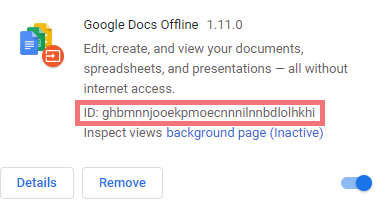
Jos File Explorer on lakannut toimimasta, älä huoli! Meillä on siihenkin korjaus!
C:\Users\admin\AppData\Local\Google\Chrome\User Data\Default\Extensions
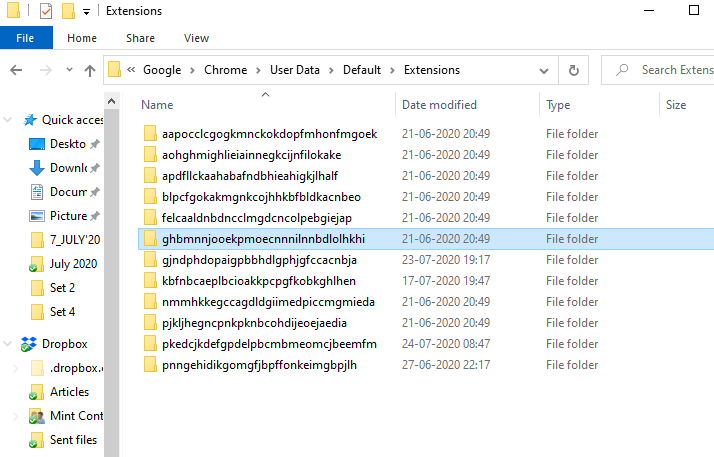
Tapa 2: Käytä virustorjuntaohjelmistoa
Virustorjuntaohjelmisto on aina suositeltavaa. Erityisesti tässä tapauksessa, kun et voi poistaa tai poistaa käytöstä Chrome-laajennuksia, laajennus voi olla vakavasti viruksen tai haittaohjelman saastuttama. Jos sitä ei poisteta ajoissa, se voi tuhota mielikuvituksen.
Olemme jo maininneet joitain Windowsille parhaiten maksetuista ja ilmaisista virustorjuntaohjelmista . Suosittelemme Systweak Antivirus -ohjelman käyttöä. Se skannaa kaikenlaiset uhat, kuten haittaohjelmat ja virukset, reaaliajassa ja tarjoaa varman suojan myös nollapäivähyökkäyksiä vastaan . Aluksi se tarjoaa kolmenlaisia nopeita, syvällisiä ja mukautettuja, joissa voit valita joko kriittiset tarkistusalueet tai valitsemasi kansiot ja tiedostot.
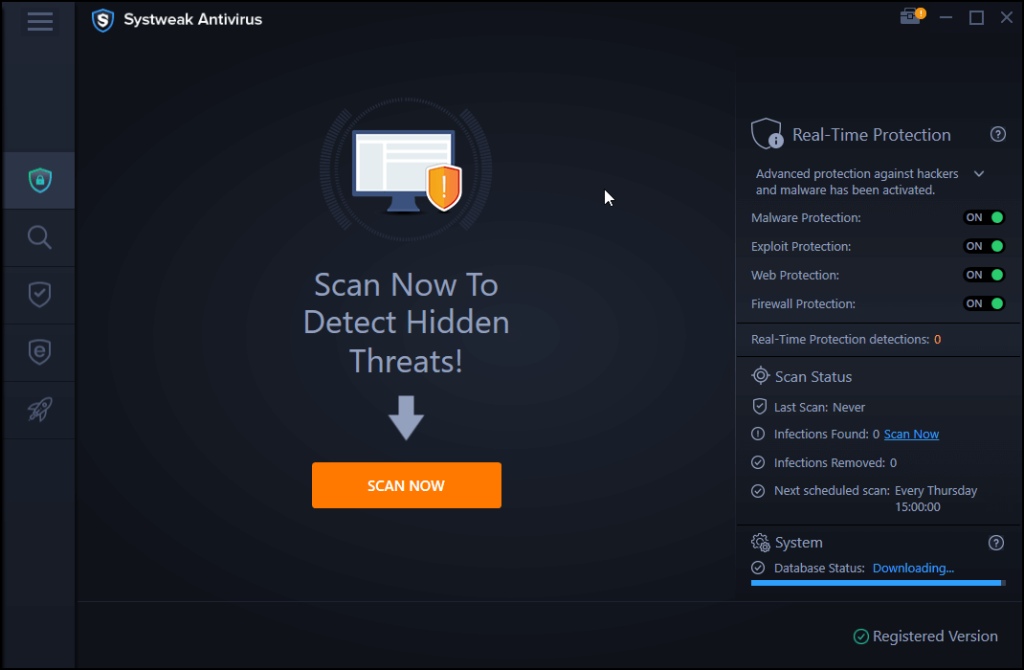
Tapa 3: Käytä Chromen omaa puhdistustyökalua
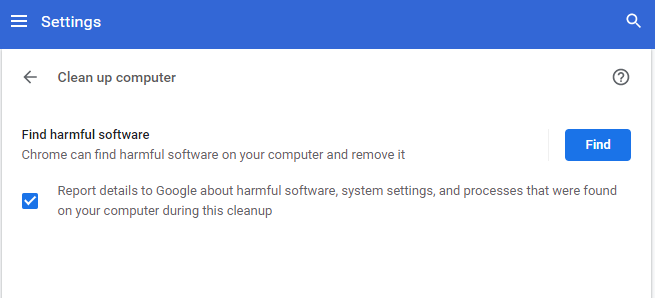
Koska havaitsemme haitallisen Chrome-laajennuksen, tässä on tehokas suoja. Tämä menetelmä on jo osoittautunut tehokkaaksi ponnahdusikkunoiden, ei-toivottujen mainosten ja haittaohjelmien poistamiseen, ja useimmissa tapauksissa sen pitäisi pystyä poistamaan myös syyllinen Chrome-laajennus. Joten tämän työkalun käyttäminen -
Lue myös: Tässä on korjaus kaatuvaan Shockwave Flashiin Chromessa
Tapa 4: Palauta asetukset alkuperäisiin oletusasetuksiin
Aivan kuten menetelmässä 3, voit yrittää palauttaa asetukset oletusasetuksiin; ehkä sitten pääset eroon Chrome-laajennuksista, joita et voi poistaa normaaleissa olosuhteissa –
Lopussa
Jos et ole tähän mennessä voinut poistaa Chrome-laajennuksia, toivomme, että yllä olevat korjaukset ovat auttaneet sinua poistamaan ne. Jos korjaukset toimi sinulle, äänestä tätä blogia, jätä ehdotuksesi alla olevaan kommenttiosioon ja älä unohda seurata meitä YouTubessa ja Facebookissa .
Voit löytää useita laajennuksia Gmailille, jotta sähköpostinhallintasi olisi tuottavampaa. Tässä ovat parhaat Gmail Chrome -laajennukset.
Aseta Chrome tyhjentämään evästeet poistuttaessa parantaaksesi tietoturvaa poistamalla evästeet heti, kun suljet kaikki selainikkunat. Tässä on kuinka se tehdään.
Oikean maksukortin etsiminen taskustasi tai lompakostasi voi olla todellinen vaiva. Viime vuosina useat yritykset ovat kehittäneet ja lanseeranneet lähimaksuratkaisuja.
Muuta minkä tahansa videon nopeutta Android-laitteellasi ilmaisella hyödyllisellä sovelluksella. Lisää sekä hidastustoiminto että nopeasti eteenpäin -efekti samaan videoon.
Aseta ajastimia Android-sovelluksiin ja pidä käytön hallinta erityisesti silloin, kun sinulla on tärkeitä töitä tehtävänä.
Facebook-kaverisi voivat nähdä kaikki kommentit, joita kirjoitat julkisille julkaisuilla. Facebookin kommentit eivät sisällä yksittäisiä yksityisyysasetuksia.
Kun kuulet sanan evästeet, saatat ajatella suklaahippuevästeitä. Mutta on myös evästeitä, joita löydät selaimista, jotka auttavat sinua saamaan sujuvan selailukokemuksen. Tässä artikkelissa kerrotaan, kuinka voit konfiguroida evästeasetuksia Opera-selaimessa Androidille.
Tyhjennä sovelluksen lataushistoria Google Playssa saadaksesi uuden alun. Tässä ovat aloittelijaystävälliset vaiheet, joita seurata.
Jos USB-äänet ilmenevät ilman syytä, on olemassa muutamia menetelmiä, joilla voit päästä eroon tästä kummallisesta laitteiden katkaisuääneistä.
Katso, mitä vaiheita sinun tulee seurata poistaaksesi Google Assistant käytöstä nopeasti rauhoittuaksesi. Tunne itsesi vähemmän vakoilluksi ja poista Google Assistant käytöstä.







